
Всеки път, когато е създаден документ, най-вероятно ще въведем името, с което ще можем лесно разпознаване на документа че сме създали, било то текстов документ, електронна таблица, презентация ... Когато започнем да изтегляме изображенията от нашия смартфон или камера, ние също трябва да ги поръчаме.
Най-добрият начин за компютърни снимки, видеоклипове или друг вид файл е преименувайте ги, поотделно или заедно, идеално за работа с голям брой файлове. С развитието на Windows Microsoft добавя / премахва методи за преименуване на нашите файлове.
Как да преименувате файл

При промяна на името на файл, Windows ни предлага два различни метода.
- Натискане веднъж за името на файла, така че полето за име да се показва в синьо. По това време трябва да въведем новото име на файла.
- Ако не искаме да щракнем веднъж върху файла, можем да изберете въпросния файл и натиснете клавиша F2. По това време полето за име ще бъде показано в синьо, тогава ще трябва да въведем новото име.
- Друга опция, която Windows ни предоставя, ни позволява да променим името, като ни поставим във въпросния файл и щракнем върху него десен бутон на мишката. В контекстното меню, което се показва, избираме преименуване.
Как да преименувате множество файлове заедно
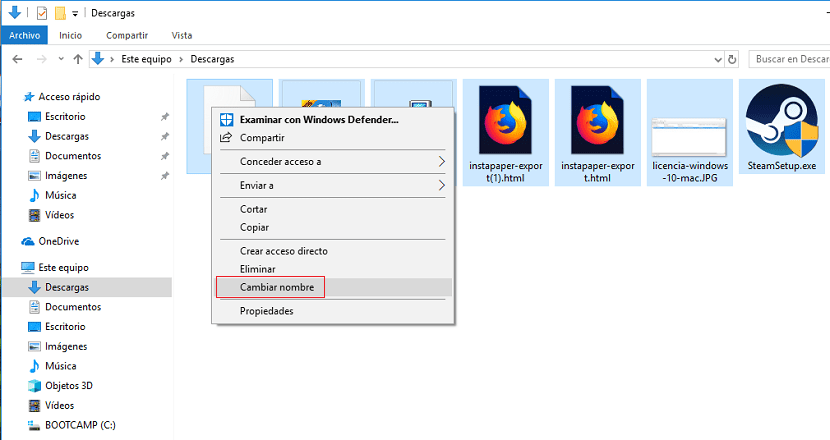
За да преименувате множество файлове заедно, най-бързият и ефективен метод е както следва.
- Първо трябва да изберем всички файлове, които искаме да преименуваме.
- След това не поставяме върху един от тях и кликваме с десния бутон на мишката, като впоследствие избираме Промяна на името.
- Въвеждаме името, което искаме да има файлът, и натискаме Enter. Windows автоматично ще се погрижи за номерирането на всички файлове, тъй като както всички знаем, в една и съща директория не може да има два файла с едно и също име и разширение.